ネトセツでは個別で相談を無料で受け付けています。
記事を読んでも悩みが解決できない場合、ネット通信・回線を良いもの&費用を安くしたい場合など、どこに相談したらいいか迷っている方は直接ネトセツへ気軽にご相談ください。
公式LINEから相談 ▶ LINE@
SNSから相談 ▶ X(旧Twitter)DMにて
問い合わせが多くて返信が遅くなる場合もありますが、その時はごめんなさい。
記事を読んでも悩みが解決できない場合、ネット通信・回線を良いもの&費用を安くしたい場合など、どこに相談したらいいか迷っている方は直接ネトセツへ気軽にご相談ください。
公式LINEから相談 ▶ LINE@
SNSから相談 ▶ X(旧Twitter)DMにて
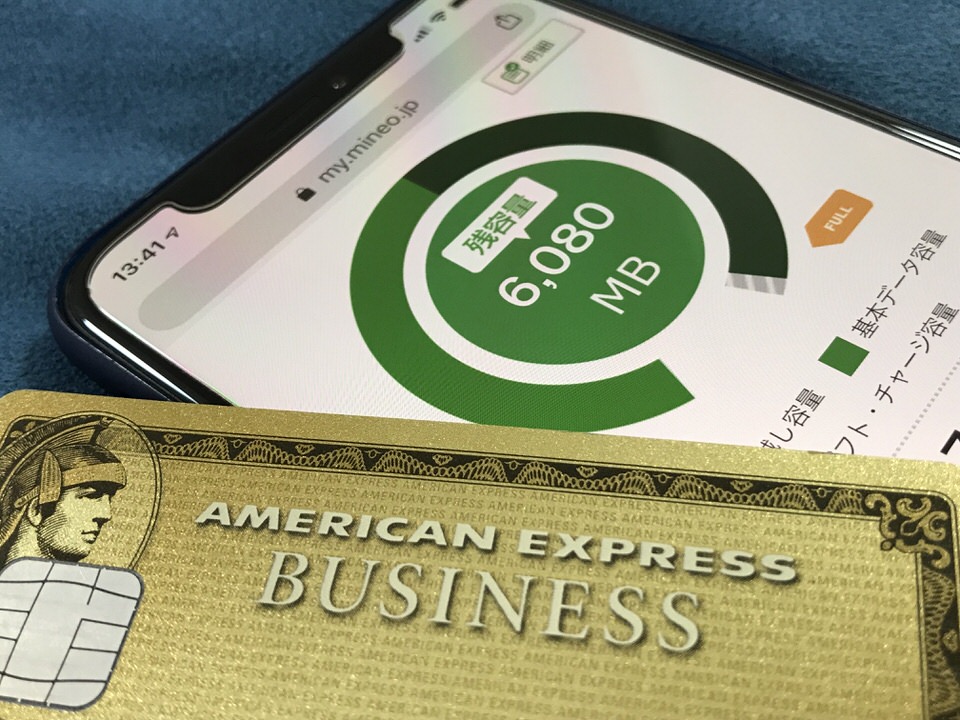
mineo(マイネオ)の支払い方法の変更を変更する流れを画面遷移で解説します。
マイネオは基本的にクレジットカードのみの決済方法となります。※eo光ネットを契約中で預金口座振替を行っている場合のみは口座振替可能。
[kjk_balloon id=”1″]クレジットカード番号が変わったなどの理由で支払い方法を変更する場合に参考にしてください。[/kjk_balloon]
マイネオの支払い方法は「マイページ」で変更を行います。
https://my.mineo.jp/へアクセスします。
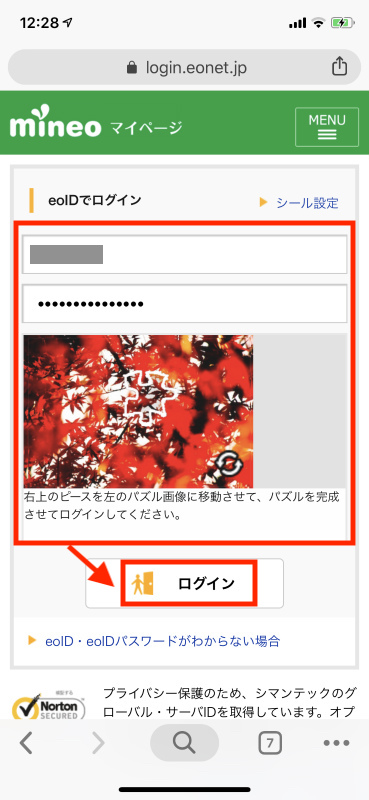
マイネオ契約時に発行されているIDとパスワードを入力し、さらにはパズルのピースを当てはめて「ログイン」ボタンを押します。
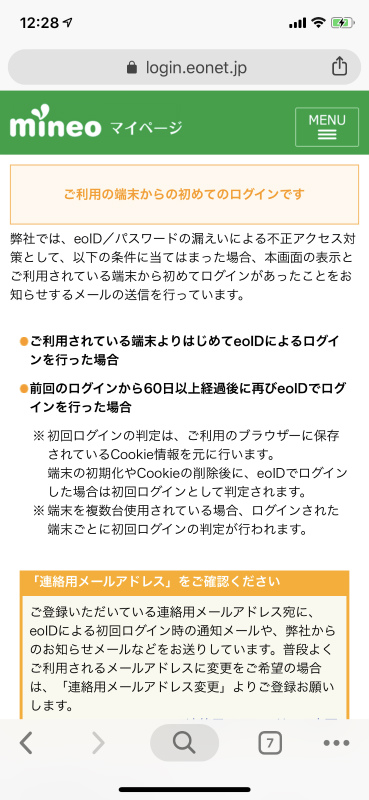
ブラウザからのログインにて過去60日以上、もしくははじめてのアクセスであれば上記のような画面が表示されますがそのまま下へスクロールします。
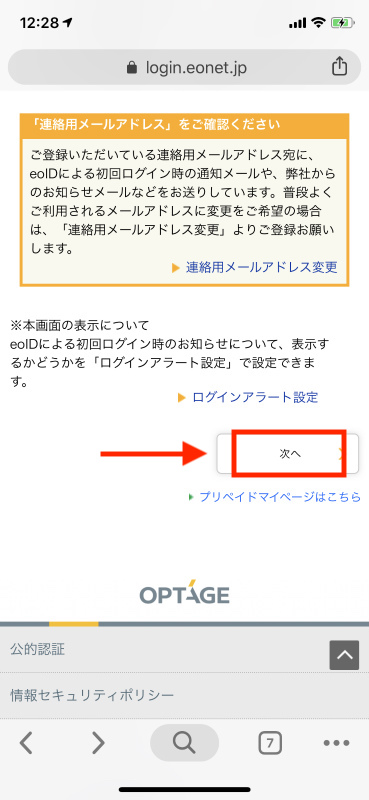
1番下の画面で「次へ」をタップします。
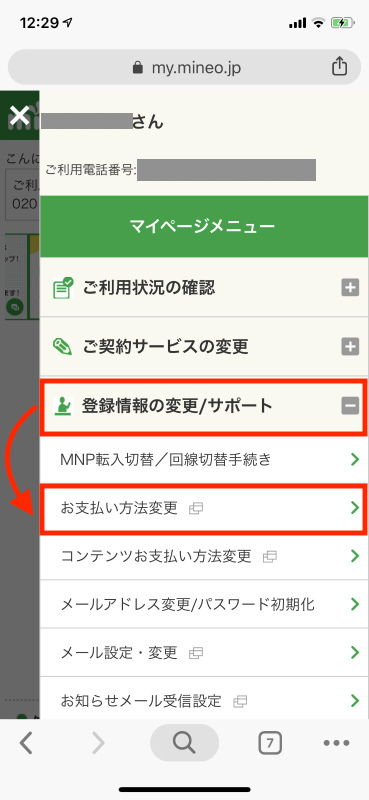
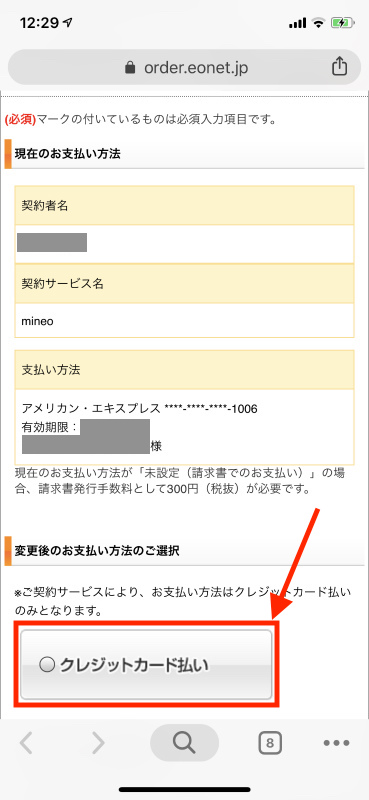
現在の支払い方法から「変更後のお支払い方法のご選択」項目の中にある「クレジットカード払い」をタップ。
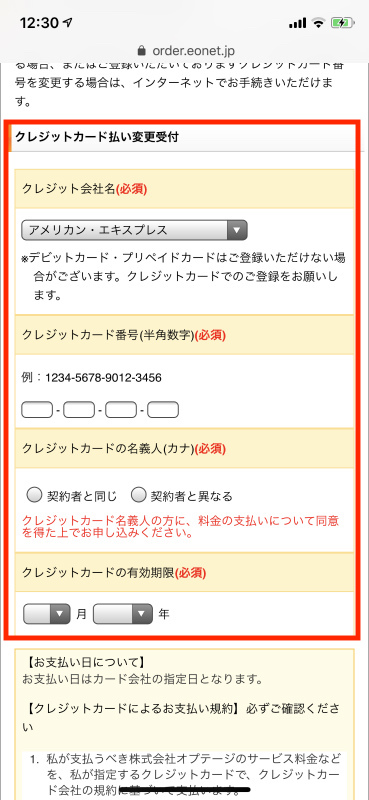
そして新しいクレジットカード番号の情報「カード番号」「クレジットカード名義人」「有効期限」を入力します。入力したら「次へ」もしくは「進む」をタップ。
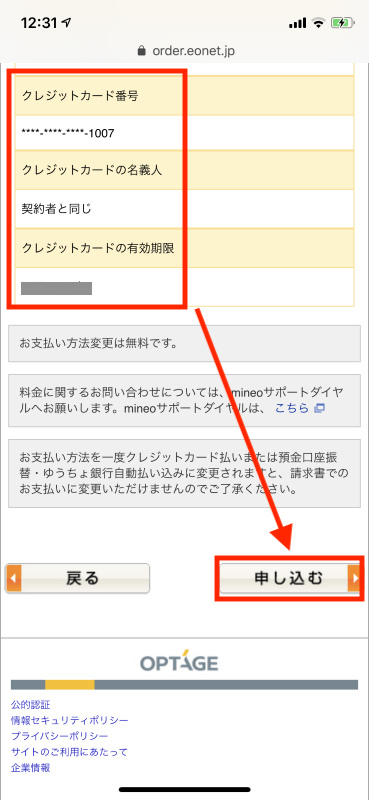
クレジットカード情報はふせられているのでもしも入力したカード番号に自信がなければこの場で訂正してださい。
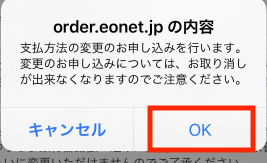
「申し込む」ボタンをタップすると確認画面がポップアップしますので間違いがなければ「OK」をタップします。
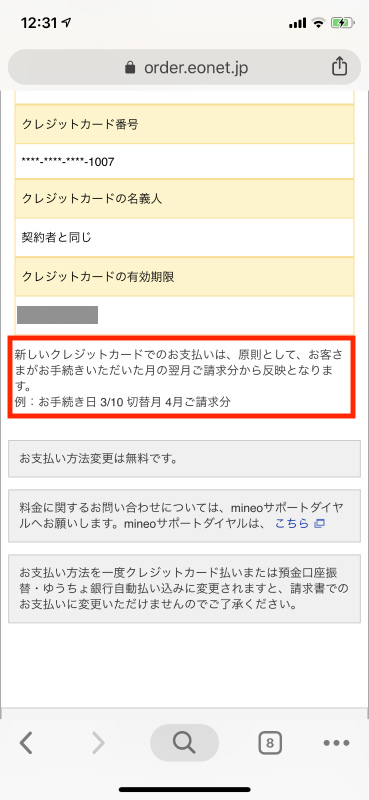
これでマイネオの支払い方法の変更は完了です。
記事を読んでも悩みが解決できない場合、ネット通信・回線を良いもの&費用を安くしたい場合など、どこに相談したらいいか迷っている方は直接ネトセツへ気軽にご相談ください。
公式LINEから相談 ▶ LINE@
SNSから相談 ▶ X(旧Twitter)DMにて
診断
あなたに合うネット(WiFi)サービスが見つかる
※該当する項目を選択していくだけ
コメント